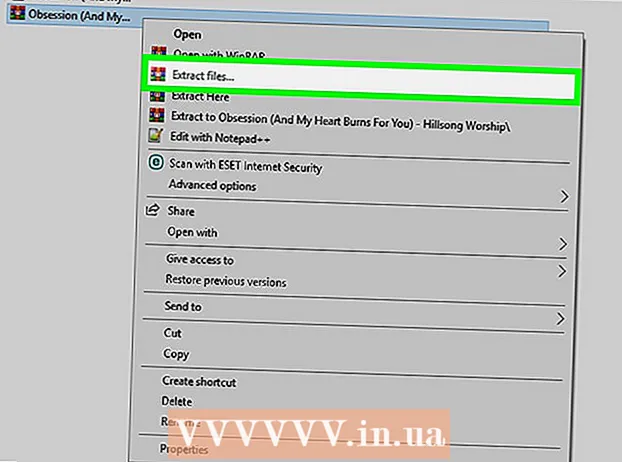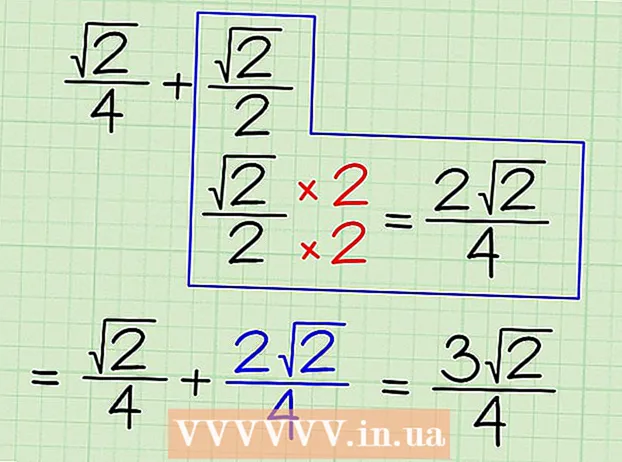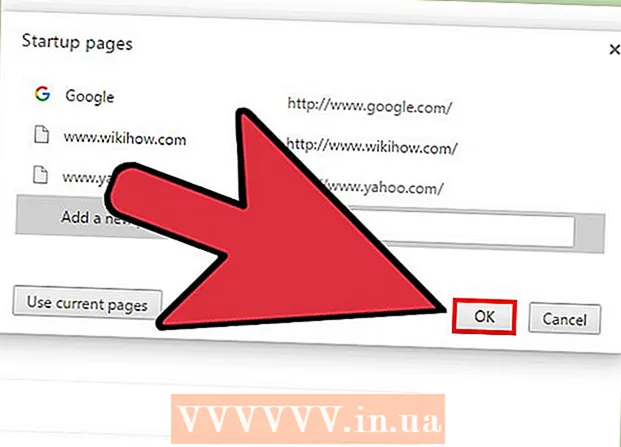作者:
Florence Bailey
创建日期:
23 行进 2021
更新日期:
1 七月 2024

内容
- 脚步
- 方法 1(共 5 种):Chrome
- 方法 2(共 5 个):Internet Explorer
- 方法 3(共 5 个):Firefox
- 方法 4(共 5 个):Safari
- 方法 5(共 5 个):Opera
- 提示
- 警告
附加组件是第三方扩展和插件,可以安装在 Web 浏览器上并扩展或自定义某些浏览器的功能。可以删除或禁用不必要的附加组件。在任何浏览器中安装、卸载或禁用第三方加载项都非常容易。
脚步
方法 1(共 5 种):Chrome
 1 打开 Chrome 菜单 (☰)。 您会在窗口的右上角找到它。
1 打开 Chrome 菜单 (☰)。 您会在窗口的右上角找到它。 - 扩展程序不适用于移动版 Chrome。
 2 选择更多工具> 扩展。 扩展选项卡将打开。此外,要打开此选项卡,在地址栏中,您可以输入 铬://扩展/.
2 选择更多工具> 扩展。 扩展选项卡将打开。此外,要打开此选项卡,在地址栏中,您可以输入 铬://扩展/.  3 找到您要禁用的扩展程序。 滚动浏览所有已安装扩展的列表,找到您要禁用的扩展。
3 找到您要禁用的扩展程序。 滚动浏览所有已安装扩展的列表,找到您要禁用的扩展。  4 取消选中已启用旁边的框。 扩展将被禁用。
4 取消选中已启用旁边的框。 扩展将被禁用。  5 单击垃圾桶图标以删除扩展程序。 如果您决定使用它,请重新安装它。
5 单击垃圾桶图标以删除扩展程序。 如果您决定使用它,请重新安装它。  6 重置 Chrome 首选项以一次性禁用所有扩展程序。 如果您的浏览器有太多扩展程序,请执行此操作。
6 重置 Chrome 首选项以一次性禁用所有扩展程序。 如果您的浏览器有太多扩展程序,请执行此操作。 - 打开 Chrome 菜单 (☰) 并选择首选项。
- 点击页面底部的“高级”。
- 向下滚动并单击恢复默认设置。确认您要重置 Chrome 设置。
 7 如果您无法禁用某些扩展程序,请检查您的计算机是否存在恶意软件。 如果您无法摆脱工具栏或其他扩展程序,恶意软件可能是罪魁祸首。下载并运行 AdwCleaner 和 Malwarebytes Antimalware。这些免费程序将查找并删除大多数恶意软件。
7 如果您无法禁用某些扩展程序,请检查您的计算机是否存在恶意软件。 如果您无法摆脱工具栏或其他扩展程序,恶意软件可能是罪魁祸首。下载并运行 AdwCleaner 和 Malwarebytes Antimalware。这些免费程序将查找并删除大多数恶意软件。 - 阅读本文以了解如何删除恶意软件。
方法 2(共 5 个):Internet Explorer
 1 单击工具或齿轮图标,然后从菜单中选择加载项。 “加载项”窗口将打开。
1 单击工具或齿轮图标,然后从菜单中选择加载项。 “加载项”窗口将打开。 - 如果没有齿轮图标,请打开“工具”菜单并选择“加载项”。如果工具菜单也不可用,请单击 替代 键盘上。
- 注意:附加组件不适用于 Internet Explorer 的移动版本。
 2 从“显示”菜单(左侧)中选择“所有加载项”。 将显示所有已安装的加载项,包括默认隐藏的加载项。
2 从“显示”菜单(左侧)中选择“所有加载项”。 将显示所有已安装的加载项,包括默认隐藏的加载项。  3 找到您要禁用的加载项。 已安装的附加组件将出现在附加组件窗口的工具栏和扩展部分。如果加载项已激活,“状态”列将显示为“已启用”。
3 找到您要禁用的加载项。 已安装的附加组件将出现在附加组件窗口的工具栏和扩展部分。如果加载项已激活,“状态”列将显示为“已启用”。  4 选择加载项并单击禁用。 该按钮将出现在窗口的右下角。
4 选择加载项并单击禁用。 该按钮将出现在窗口的右下角。  5 确认您要禁用加载项。 屏幕将显示有关附加组件的信息,这些附加组件也将被禁用。
5 确认您要禁用加载项。 屏幕将显示有关附加组件的信息,这些附加组件也将被禁用。  6 单击删除以删除选定的加载项(如果可能)。 并非所有加载项都可以删除,因为 Internet Explorer 和 Windows 需要一些加载项才能正常运行。如果可以删除加载项,则“启用/禁用”按钮旁边将显示“删除”按钮。
6 单击删除以删除选定的加载项(如果可能)。 并非所有加载项都可以删除,因为 Internet Explorer 和 Windows 需要一些加载项才能正常运行。如果可以删除加载项,则“启用/禁用”按钮旁边将显示“删除”按钮。  7 重置 Internet Explorer 设置以一次性禁用所有加载项。 如果您的浏览器因加载项而过载,请执行此操作。
7 重置 Internet Explorer 设置以一次性禁用所有加载项。 如果您的浏览器因加载项而过载,请执行此操作。 - 单击工具> Internet 选项。
- 转到高级选项卡,然后单击重置。再次按“重置”以确认您的操作。
 8 如果您无法禁用某些扩展程序,请检查您的计算机是否存在恶意软件。 如果您无法摆脱工具栏或其他扩展程序,恶意软件可能是罪魁祸首。下载并运行 AdwCleaner 和 Malwarebytes Antimalware。这些免费程序将查找并删除大多数恶意软件。
8 如果您无法禁用某些扩展程序,请检查您的计算机是否存在恶意软件。 如果您无法摆脱工具栏或其他扩展程序,恶意软件可能是罪魁祸首。下载并运行 AdwCleaner 和 Malwarebytes Antimalware。这些免费程序将查找并删除大多数恶意软件。 - 阅读本文以了解如何删除恶意软件。
方法 3(共 5 个):Firefox
 1 打开 Firefox 菜单 (☰) 并选择附加组件。 加载项管理选项卡打开。
1 打开 Firefox 菜单 (☰) 并选择附加组件。 加载项管理选项卡打开。 - Firefox 移动版不支持附加组件。
 2 单击左侧的扩展选项卡。 将打开所有已安装扩展的列表。
2 单击左侧的扩展选项卡。 将打开所有已安装扩展的列表。  3 单击要禁用的扩展程序旁边的禁用。 扩展将被禁用。
3 单击要禁用的扩展程序旁边的禁用。 扩展将被禁用。  4 单击删除以删除扩展。 如果您决定使用它,请重新安装它。您可以单击撤消重新安装上次删除的扩展程序。
4 单击删除以删除扩展。 如果您决定使用它,请重新安装它。您可以单击撤消重新安装上次删除的扩展程序。  5 重置 Firefox 首选项以一次性删除所有已安装的扩展。 与其他浏览器不同,在 Firefox 中恢复出厂设置将卸载,而不是禁用扩展。
5 重置 Firefox 首选项以一次性删除所有已安装的扩展。 与其他浏览器不同,在 Firefox 中恢复出厂设置将卸载,而不是禁用扩展。 - 打开 Firefox 菜单 (☰) 并选择“?”。
- 单击故障排除信息 > 刷新 Firefox。一旦您确认您的决定,Firefox 设置将被重置并删除所有扩展。
 6 如果您无法禁用某些扩展程序,请检查您的计算机是否存在恶意软件。 如果您无法摆脱工具栏或其他扩展程序,恶意软件可能是罪魁祸首。下载并运行 AdwCleaner 和 Malwarebytes Antimalware。这些免费程序将查找并删除大多数恶意软件。
6 如果您无法禁用某些扩展程序,请检查您的计算机是否存在恶意软件。 如果您无法摆脱工具栏或其他扩展程序,恶意软件可能是罪魁祸首。下载并运行 AdwCleaner 和 Malwarebytes Antimalware。这些免费程序将查找并删除大多数恶意软件。 - 阅读本文以了解如何删除恶意软件。
方法 4(共 5 个):Safari
 1 打开 Safari 菜单并选择首选项。 “设置”窗口将打开。
1 打开 Safari 菜单并选择首选项。 “设置”窗口将打开。 - Safari 移动版不支持附加组件。
 2 单击“扩展”选项卡。 在窗口的左侧,将显示所有已安装扩展的列表。
2 单击“扩展”选项卡。 在窗口的左侧,将显示所有已安装扩展的列表。  3 选择要禁用的扩展程序。 扩展的详细信息将出现在窗口的右侧。
3 选择要禁用的扩展程序。 扩展的详细信息将出现在窗口的右侧。  4 取消选中“启用”框以禁用扩展。 它将被禁用。
4 取消选中“启用”框以禁用扩展。 它将被禁用。  5 将滑块移动到关闭位置以禁用所有扩展。 它位于右上角。
5 将滑块移动到关闭位置以禁用所有扩展。 它位于右上角。  6 选择一个扩展程序,然后单击删除以将其删除。 扩展名将被删除。
6 选择一个扩展程序,然后单击删除以将其删除。 扩展名将被删除。  7 如果您无法摆脱某些工具栏,请下载 Mac 版 Malwarebytes。 流行的防病毒程序 AdwareMedic 被 Malwarebytes 收购,现在称为 Malwarebytes for Mac。此免费程序可查找并删除大多数恶意软件。
7 如果您无法摆脱某些工具栏,请下载 Mac 版 Malwarebytes。 流行的防病毒程序 AdwareMedic 被 Malwarebytes 收购,现在称为 Malwarebytes for Mac。此免费程序可查找并删除大多数恶意软件。 - 阅读本文以了解如何删除 Mac 计算机上的恶意软件。
方法 5(共 5 个):Opera
 1 打开歌剧菜单。 您会在窗口的右上角找到它。
1 打开歌剧菜单。 您会在窗口的右上角找到它。 - Opera mobile 不支持附加组件。
 2 单击扩展 > 管理扩展。 扩展选项卡将打开。你也可以点击 控制+⇧ 换档+乙打开那个标签。
2 单击扩展 > 管理扩展。 扩展选项卡将打开。你也可以点击 控制+⇧ 换档+乙打开那个标签。  3 单击要禁用的扩展程序的禁用。 它将被禁用。
3 单击要禁用的扩展程序的禁用。 它将被禁用。  4 单击扩展描述右上角的“X”将其删除。 系统将提示您确认是否要删除扩展。
4 单击扩展描述右上角的“X”将其删除。 系统将提示您确认是否要删除扩展。  5 如果您无法禁用某些扩展程序,请检查您的计算机是否存在恶意软件。 如果您无法摆脱工具栏或其他扩展程序,恶意软件可能是罪魁祸首。下载并运行 AdwCleaner 和 Malwarebytes Antimalware。这些免费程序将查找并删除大多数恶意软件。
5 如果您无法禁用某些扩展程序,请检查您的计算机是否存在恶意软件。 如果您无法摆脱工具栏或其他扩展程序,恶意软件可能是罪魁祸首。下载并运行 AdwCleaner 和 Malwarebytes Antimalware。这些免费程序将查找并删除大多数恶意软件。 - 阅读本文以了解如何删除恶意软件。
提示
- 如果您从不受信任的站点下载扩展程序,请禁用或删除它。其中一些扩展程序会带来安全风险,如果不从浏览器中删除,可能会损害您的计算机。
警告
- 某些扩展程序无法删除,因为它们是浏览器或系统正常工作所必需的。如果某个特定加载项不允许您禁用或卸载自身,则您将无法将其从浏览器中删除。